SAP Lumira - Hình ảnh hóa pha
Điều này được sử dụng để tạo các loại biểu đồ và hình ảnh hóa khác nhau trên tập dữ liệu có sẵn trong Preparechuyển hướng. Các lĩnh vực chính dướiVisualize tab là -
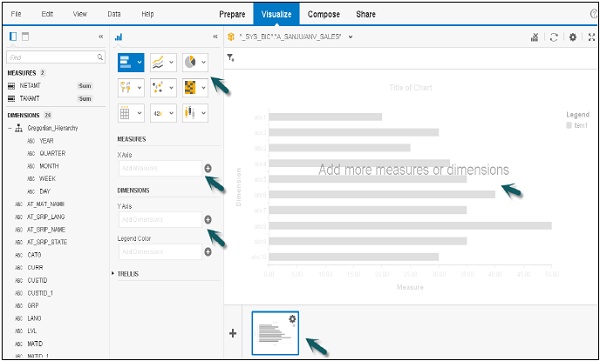
Bảng kích thước và thước đo
Ở phía bên trái, bạn có các kích thước và số đo có được trong tập dữ liệu và có sẵn để tạo hình ảnh trực quan.
Bạn có thể kéo trực tiếp các đối tượng từ bảng này vào ngăn biểu đồ để tạo biểu đồ trên trục X và Y. Ở trên cùng, bạn có Định hướng ngang và dọc để thay đổi cách hiển thị của các đối tượng trong bảng điều khiển này.

Canvas biểu đồ
Điều này được sử dụng để tạo hoặc sửa đổi hình ảnh trực quan. Bạn có thể kéo trực tiếp các thuộc tính và số đo vào canvas biểu đồ hoặc có thể thêm vào trình tạo biểu đồ.
Bạn có thể thêm các công cụ khác nhau như -
- Được sắp xếp theo thứ nguyên
- Thêm hoặc chỉnh sửa xếp hạng bằng các biện pháp
- Xóa biểu đồ
- Điều chỉnh biểu đồ vào khung
- Reprompt
- Refresh
- Settings
- Maximize
- Undo
- Redo

Công cụ trực quan hóa
Hãy để chúng tôi xem các công cụ khác nhau được sử dụng để hình dung.
Step 1 - Đi tới File → Preferences → Charts → Charts Canvas Layout

Step 2 - Bạn có thể chọn Kiểu biểu đồ, Mẫu, Thu phóng phông chữ, v.v.
Bộ chọn biểu đồ
Bạn có thể chọn các loại biểu đồ khác nhau từ bảng điều khiển này. Bạn có một tùy chọn để chọn nhiều loại biểu đồ khác nhau trong Lumira.

Kệ biểu đồ
Giá biểu đồ được sử dụng để thêm các thước đo và kích thước vào hình ảnh trực quan.
